Matlab数字图像处理处理尝试之
- 格式:doc
- 大小:63.00 KB
- 文档页数:19

MATLAB图像处理实践指南1. 引言图像处理是数字图像处理领域的重要研究内容,它涵盖了图像获取、图像增强、图像分割、图像压缩等多个方面。
而MATLAB作为一个功能强大的数值计算软件,也提供了丰富的图像处理工具箱。
本文将介绍MATLAB中的图像处理实践指南。
2. 图像获取图像获取是图像处理的第一步,它涉及到从不同的源(摄像头、扫描仪等)获取图像,并将其加载到MATLAB中进行后续处理。
在MATLAB中,可以通过imread函数读取图像,并得到表示图像的矩阵。
此外,MATLAB还提供了一些常用的图像获取函数,如imcapture和imgetframe,可以用于从摄像头或视频文件中获取图像。
3. 图像显示与保存在进行图像处理之前,需要将图像显示出来,以便对图像进行观察和分析。
MATLAB提供了imshow函数,可以用于显示图像。
通过设置不同的参数,可以实现对图像的放大、缩小、旋转等操作。
此外,还可以使用imcontrast函数进行对比度调整,使图像更加清晰。
对于需要保存图像的情况,MATLAB提供了imwrite函数,可以将图像保存为不同的格式,如JPEG、PNG等。
4. 图像增强图像增强是指提高图像质量,使图像更加清晰和易于分析的过程。
常用的图像增强技术包括灰度拉伸、直方图均衡化、锐化等。
在MATLAB中,可以使用imadjust函数实现灰度拉伸,该函数可以根据图像的最小和最大像素值进行线性拉伸,从而增强图像的对比度。
对于直方图均衡化,可以使用histeq函数实现,该函数可以将图像的直方图均衡化,从而增强图像的细节和对比度。
锐化操作可以使用imsharpen函数实现,该函数可以增强图像的边缘和纹理。
5. 图像滤波图像滤波是指通过对图像进行平滑或者增强,以减少图像中的噪声或者突出图像中的某些特征。
常用的图像滤波方法有均值滤波、中值滤波、高斯滤波等。
在MATLAB中,可以使用imfilter函数实现常见的滤波操作。


第一部分数字图像处理实验一图像的点运算实验1.1直方图一.实验目的1.熟悉matlab图像处理工具箱及直方图函数的使用;2.理解和掌握直方图原理和方法;二.实验设备1.PC机一台;2.软件matlab。
三.程序设计在matlab环境中,程序首先读取图像,然后调用直方图函数,设置相关参数,再输出处理后的图像。
I=imread('cameraman.tif’);%读取图像subplot(1,2,1),imshow(I) %输出图像title(’原始图像') %在原始图像中加标题subplot(1,2,2),imhist(I) %输出原图直方图title('原始图像直方图') %在原图直方图上加标题四.实验步骤1。
启动matlab双击桌面matlab图标启动matlab环境;2。
在matlab命令窗口中输入相应程序。
书写程序时,首先读取图像,一般调用matlab自带的图像,如:cameraman图像;再调用相应的直方图函数,设置参数;最后输出处理后的图像;3.浏览源程序并理解含义;4.运行,观察显示结果;5.结束运行,退出;五.实验结果观察图像matlab环境下的直方图分布.(a)原始图像(b)原始图像直方图六.实验报告要求1、给出实验原理过程及实现代码;2、输入一幅灰度图像,给出其灰度直方图结果,并进行灰度直方图分布原理分析。
实验1.2 灰度均衡一.实验目的1.熟悉matlab图像处理工具箱中灰度均衡函数的使用;2.理解和掌握灰度均衡原理和实现方法;二.实验设备1.PC机一台;2.软件matlab;三.程序设计在matlab环境中,程序首先读取图像,然后调用灰度均衡函数,设置相关参数,再输出处理后的图像.I=imread('cameraman.tif’);%读取图像subplot(2,2,1),imshow(I) %输出图像title(’原始图像’) %在原始图像中加标题subplot(2,2,3),imhist(I) %输出原图直方图title(’原始图像直方图’) %在原图直方图上加标题a=histeq(I,256); %直方图均衡化,灰度级为256subplot(2,2,2),imshow(a) %输出均衡化后图像title(’均衡化后图像’) %在均衡化后图像中加标题subplot(2,2,4),imhist(a) %输出均衡化后直方图title('均衡化后图像直方图’)%在均衡化后直方图上加标题四.实验步骤1。

实验报告实验一图像的傅里叶变换(旋转性质)实验二图像的代数运算实验三filter2实现均值滤波实验四图像的缩放朱锦璐04085122实验一图像的傅里叶变换(旋转性质)一、实验内容对图(1.1)的图像做旋转,观察原图的傅里叶频谱和旋转后的傅里叶频谱的对应关系。
图(1.1)二、实验原理首先借助极坐标变换x=rcosθ,y=rsinθ,u=wcosϕ,v=wsinϕ,,将f(x,y)和F(u,v)转换为f(r,θ)和F(w,ϕ).f(x,y) <=> F(u,v)f(rcosθ,rsinθ)<=> F(wcosϕ,wsinϕ)经过变换得f( r,θ+θ。
)<=>F(w,ϕ+θ。
)上式表明,对f(x,y)旋转一个角度θ。
对应于将其傅里叶变换F(u,v)也旋转相同的角度θ。
F(u,v)到f(x,y)也是一样。
三、实验方法及程序选取一幅图像,进行离散傅里叶变换,在对其进行一定角度的旋转,进行离散傅里叶变换。
>> I=zeros(256,256); %构造原始图像I(88:168,120:136)=1; %图像范围256*256,前一值是纵向比,后一值是横向比figure(1);imshow(I); %求原始图像的傅里叶频谱J=fft2(I);F=abs(J);J1=fftshift(F);figure(2)imshow(J1,[5 50])J=imrotate(I,45,'bilinear','crop'); %将图像逆时针旋转45°figure(3);imshow(J) %求旋转后的图像的傅里叶频谱J1=fft2(J);F=abs(J1);J2=fftshift(F);figure(4)imshow(J2,[5 50])四、实验结果与分析实验结果如下图所示(1.2)原图像(1.3)傅里叶频谱(1.4)旋转45°后的图像(1.5)旋转后的傅里叶频谱以下为放大的图(1.6)原图像(1.7)傅里叶频谱(1.8)旋转45°后的图像(1.9)旋转后的傅里叶频谱由实验结果可知1、从旋转性质来考虑,图(1.8)是图(1.6)逆时针旋转45°后的图像,对比图(1.7)和图(1.9)可知,频域图像也逆时针旋转了45°2、从尺寸变换性质来考虑,如图(1.6)和图(1.7)、图(1.8)和图(1.9)可知,原图像和其傅里叶变换后的图像角度相差90°,由此可知,时域中的信号被压缩,到频域中的信号就被拉伸。
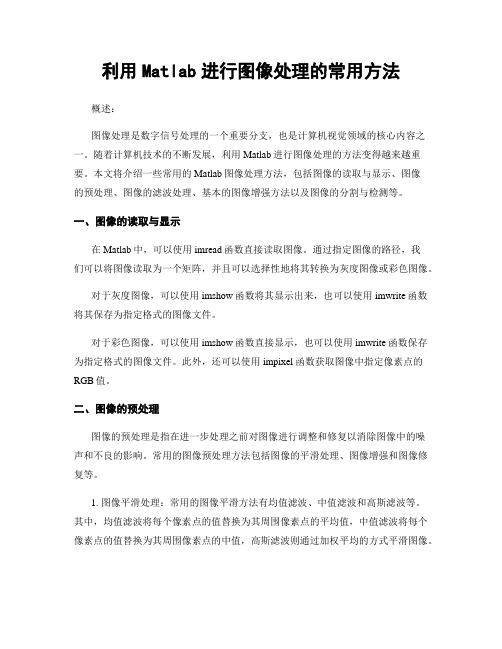
利用Matlab进行图像处理的常用方法概述:图像处理是数字信号处理的一个重要分支,也是计算机视觉领域的核心内容之一。
随着计算机技术的不断发展,利用Matlab进行图像处理的方法变得越来越重要。
本文将介绍一些常用的Matlab图像处理方法,包括图像的读取与显示、图像的预处理、图像的滤波处理、基本的图像增强方法以及图像的分割与检测等。
一、图像的读取与显示在Matlab中,可以使用imread函数直接读取图像。
通过指定图像的路径,我们可以将图像读取为一个矩阵,并且可以选择性地将其转换为灰度图像或彩色图像。
对于灰度图像,可以使用imshow函数将其显示出来,也可以使用imwrite函数将其保存为指定格式的图像文件。
对于彩色图像,可以使用imshow函数直接显示,也可以使用imwrite函数保存为指定格式的图像文件。
此外,还可以使用impixel函数获取图像中指定像素点的RGB值。
二、图像的预处理图像的预处理是指在进一步处理之前对图像进行调整和修复以消除图像中的噪声和不良的影响。
常用的图像预处理方法包括图像的平滑处理、图像增强和图像修复等。
1. 图像平滑处理:常用的图像平滑方法有均值滤波、中值滤波和高斯滤波等。
其中,均值滤波将每个像素点的值替换为其周围像素点的平均值,中值滤波将每个像素点的值替换为其周围像素点的中值,高斯滤波则通过加权平均的方式平滑图像。
2. 图像增强:图像增强是指通过一些方法提高图像的质量和信息内容。
常用的图像增强方法包括直方图均衡化、对比度拉伸和锐化等。
直方图均衡化通过调整图像的灰度分布,以提高图像的对比度和细节。
对比度拉伸是通过将图像的像素值线性拉伸到整个灰度范围内,以增强图像的对比度。
锐化则是通过增强图像的边缘和细节,使图像更加清晰。
三、图像的滤波处理图像的滤波处理是指通过对图像进行一系列滤波操作,来提取图像中的特征和信息。
常用的图像滤波方法包括模板滤波、频域滤波和小波变换等。
1. 模板滤波:模板滤波是基于局部像素邻域的滤波方法,通过定义一个滤波模板,将其与图像进行卷积操作,从而实现图像的滤波。

《数字图像处理实验报告》实验一图像的增强一.实验目的1.熟悉图像在MATLAB下的读写、输出;2.熟悉直方图;3.熟悉图像的线性指数等;4.熟悉图像的算术运算和几何变换。
二.实验仪器计算机、MATLAB软件三.实验原理图像增强是指根据特定的需要突出图像中的重要信息,同时减弱或去除不需要的信息。
从不同的途径获取的图像,通过进行适当的增强处理,可以将原本模糊不清甚至根本无法分辨的原始图像处理成清晰的富含大量有用信息的可使用图像。
其基本原理是:对一幅图像的灰度直方图,经过一定的变换之后,使其成为均匀或基本均匀的,即使得分布在每一个灰度等级上的像素个数.f=H等或基本相等。
此方法是典刑的图像空间域技术处理,但是由于灰度直方图只是近似的概率密度函数,因此,当用离散的灰度等级做变换时,很难得到完全平坦均匀的结果。
频率域增强技术频率域增强是首先将图像从空间与变换到频域,然后进行各种各样的处理,再将所得到的结果进行反变换,从而达到图像处理的目的。
常用的变换方法有傅里叶变换、DCT变换、沃尔什-哈达玛变换、小波变换等。
假定原图像为f(x,y),经傅立叶变换为F(u,v)。
频率域增强就是选择合适的滤波器H(u,v)对F(u,v)的频谱成分进行处理,然后经逆傅立叶变换得到增强的图像。
四.实验内容及步骤1.图像在MATLAB下的读写、输出;实验过程:>> I = imread('F:\image\');figure;imshow(I);title('Original Image');text(size(I,2),size(I,1)+15, ...'', ...'FontSize',7,'HorizontalAlignment','right');Warning: Image is too big to fit on screen; displaying at 25% > In imuitools\private\initSize at 86In imshow at 1962.给定函数的累积直方图。
MATLAB图像处理实战技巧第一章:图像读取和显示在MATLAB中,我们可以使用imread函数读取图像文件,并使用imshow函数显示图像。
图像可以保存在不同格式的文件中,如JPEG、PNG或BMP。
读取文件时,MATLAB会将图像转换为矩阵,每个像素对应于矩阵中的一个元素。
显示图像时,MATLAB会将矩阵重新转换为图像,以便我们可以直观地观察图像内容。
第二章:图像预处理图像预处理是图像处理的重要一步,用于提取图像中感兴趣的信息。
常见的图像预处理技术包括灰度化、平滑、增强和边缘检测。
灰度化可以将彩色图像转换为灰度图像,简化了后续处理的复杂性。
平滑可以消除图像中的噪声,常用的平滑滤波器有均值滤波和中值滤波。
增强可以提高图像的对比度和清晰度,常用的增强方法有直方图均衡化和对数变换。
边缘检测可以检测和提取图像中的边缘信息,常用的边缘检测算法有Sobel算子和Canny算子。
第三章:图像分割图像分割是将图像分成若干个区域或对象的过程。
图像分割在计算机视觉和图像处理中扮演着重要的角色,可用于识别和分析图像中的各个元素。
常用的图像分割技术有阈值分割、区域生长和基于边缘的分割。
阈值分割通过设置一个或多个阈值来将图像分为不同的区域。
区域生长通过选取种子点并在其周围生长来形成区域。
边缘分割通过检测图像中的边缘来分割图像。
第四章:图像特征提取图像特征提取是将图像转换为具有辨识性的特征向量的过程。
图像特征可以用来描述图像中的内容,并用于图像分类和识别等任务。
常用的图像特征包括颜色特征、纹理特征和形状特征。
颜色特征可以通过提取图像的颜色直方图或颜色矩来表示。
纹理特征可以通过提取图像的纹理统计信息来表示,如灰度共生矩阵和小波变换。
形状特征可以通过提取图像的轮廓或形状描述符来表示。
第五章:图像配准图像配准是将两幅或多幅图像的坐标系进行对齐的过程。
图像配准可以用于图像融合、图像拼接和图像配对等应用。
常用的图像配准方法有基于特征的配准和基于相位相关的配准。
在Matlab中进行图像处理的基本步骤和方法图像处理是一门涉及数字图像的处理技术和方法的学科,它可以帮助我们从图像中获取有用的信息,并改进图像的质量。
Matlab是一种广泛应用于科学和工程领域的高级计算机语言和环境,也是图像处理的重要工具之一。
本文将介绍在Matlab中进行图像处理的基本步骤和方法。
一、图像的读取和显示在开始进行图像处理之前,我们首先需要读取和显示图像。
在Matlab中,可以使用imread函数读取图像文件,该函数会返回一个包含图像像素值的矩阵。
通过imshow函数可以将图像显示在Matlab的图像窗口中。
同时,也可以使用imwrite函数将处理后的图像数据保存为图像文件。
二、图像的预处理在进行一系列的图像处理操作之前,通常需要对图像进行预处理,以提高后续处理步骤的效果。
常见的图像预处理方法包括灰度化、降噪、增强对比度等操作。
1. 灰度化灰度化是将彩色图像转化为灰度图像的过程。
在Matlab中,可以使用rgb2gray 函数将彩色图像转化为灰度图像。
灰度图像只有一个通道,每个像素的值表示了该像素的亮度。
2. 降噪图像中常常存在各种噪声,如高斯噪声、椒盐噪声等。
为了提高图像质量和后续处理的准确性,可以使用图像降噪方法来减少这些噪声的影响。
Matlab中提供了一些常用的降噪函数,如medfilt2、wiener2等,可以根据实际需求选择合适的方法来降噪。
3. 增强对比度对比度是指图像中不同亮度之间的差异程度。
当图像的对比度较低时,图像细节会变得不明显。
为了提高图像的可视化效果,可以使用一些增强对比度的方法。
例如,可以使用imadjust函数对图像的像素值进行调整,以拉伸图像的灰度级范围。
三、图像的滤波滤波在图像处理中起到了非常重要的作用,可以用来平滑图像、提取图像的边缘等。
在Matlab中,提供了多种滤波函数,可以根据需求选择合适的滤波方法。
1. 均值滤波均值滤波是一种常见的平滑滤波方法,可以用来消除图像中的高频噪声。
9,对图3实施正交变换编码和解码(采用离散傅立叶变换)。
建议将图3分成4*4的4个子图象。
思路:先将图3数据读入模块,显示图像,将图分块进行DFT 变换,显示图像,,在进行反变换恢复原数据,在进行哈夫曼编码编码,后解码。
原理:傅立叶变换傅立叶变换是数字图像处理中应用最广的一种变换,其中图像增强、图像复原和图像分析与描述等,每一类处理方法都要用到图像变换,尤其是图像的傅立 叶变换。
离散傅立叶(Fourier )变换的定义:二维离散傅立叶变换(DFT )为:逆变换为:式中,在DFT 变换对中, 称为离散信号 的频谱,而 称为幅度谱,为相位角,功率谱为频谱的平方,它们之间的关系为:图像的傅立叶变换有快速算法。
下面给出具体的Huffman 编码算法。
(1)首先统计出每个符号出现的频率,例如S0到S7的出现频率分别为:0.25,0.19,0.08,0.06,0.21,0.02,0.03,0.16(2)从左到右把上述频率按从大到小的顺序排列。
∑∑-=-=+-=1010)(2exp ),(1),(M x N y N vy M ux j y x f MN v u F π∑∑-=-=+=101)(2exp ),(1),(M u N v N vy M ux j v u F MN y x f π}1,,1,0{,-∈M x u }1,,1,0{,-∈N y v ),(v u F ),(y x f ),(v u F ),(v u ϕ),(),()],(exp[),(),(v u jI v u R v u j v u F v u F +==ϕ(3)将最小的两个数相加的值表上*号,其余的数据不变,然后将得到的数据排序(4)重复(3),直到只有两个数据。
(5) 从最后一列概率编码,从而得到最终编码。
具体过程如下图所示:概率压缩过程:初始信源信源的消减步骤 符号概率 1 2 3 4 5 6 S00.25 0.25 0.25 0.25 0.35* 0.4* 0.6* 0.21 0.21 0.21 0.25 0.35 0.4 0.19 0.19 0.19 0.21 0.25 0.16 0.16 0.19* 0.19 0.08 0.11* 0.16 0.06 0.08 0.05*S40.21 S10.19 S70.16 S20.08 S30.06 S60.03 S5 0.02表 3-1 哈夫曼概率压缩过程编码过程: 初始信源 对消减信源的赋值符号 概率 编码 1 2 3 4 5 6 S00.25 01 0.25 01 0.25 01 0.25 01 0.35*00 0.4* 1 0.6* 0 0.21 10 0.21 10 0.21 10 0.25 01 0.35 00 0.4 1 0.19 11 0.19 11 0.19 11 0.21 10 0.25 01 0.16 001 0.16 001 0.19*000 0.19 11 0.08 0001 0.11* 0000 0.16 0001 0.06 00000 0.08 0001 0.05* 00001S40.21 10 S10.19 11 S70.16 001 S20.08 0001 S30.06 00000 S60.03 S5 0.02表 3-2 哈夫曼算法编码过程算法流程此处并没有采用概率排序, 而是采用对灰度像素个数 读入图像 初始化 统计每种灰度数灰度数排序排序,这是因为计算概率无 疑增大了计算量,因此用灰 度级的像素个数替代图3-1 哈夫曼算法程序流程图程序:clc;clear;close all ;A=[3 3 4 4 4 4 5 24 1 1 2 2 15 44 3 4 4 4 45 24 5 2 5 0 3 1 21 5 0 3 3 5 6 42 3 1 1 2 2 1 20 3 6 5 5 7 2 03 1 2 2 1 5 0 6];subplot(2,2,1),imshow(A);title('原图');I=double(A);P=A(1:4,1:4);K=fft(P);P1=A(1:4,5:8);K1=fft(P1);P2=A(5:8,1:4);K2=fft(P2);P3=A(5:8,5:8);K3=fft(P3);for i=1:4for j=1:4H(i,j)=K(i,j);endendfor i=1:4for j=5:8H(i,j)=K1(i,j-4);endendfor i=5:8 按哈夫曼算法编码 将灰度编码表及原图的编码写入txtfor j=1:4H(i,j)=K2(i-4,j);endendfor i=5:8for j=5:8H(i,j)=K3(i-4,j-4);endendsubplot(2,2,2),imshow(H);title('DFT变换后的频域图像');I=H(1:4,1:4);M=ifft(I);I1=H(1:4,5:8);M1=ifft(I1);I2=H(5:8,1:4);M2=ifft(I2);I3=H(5:8,5:8);M3=ifft(I3);for i=1:4for j=1:4A1(i,j)=M(i,j);endendfor i=1:4for j=5:8A1(i,j)=M1(i,j-4);endendfor i=5:8for j=1:4A1(i,j)=M2(i-4,j);endendfor i=5:8for j=5:8A1(i,j)=M3(i-4,j-4);endendsubplot(2,2,3),imshow(A1);title('复原图像');%编码%读入图像,定义结构体,便于存储I=A;pix(8)=struct('huidu',0.0,...'number',0.0,...'bianma','');[m n l]=size(I);fid=fopen('E:\学习\数字图像处理\huffman.txt','w');%huffman.txt是灰度级及相应的编码表fid1=fopen('E:\学习\数字图像处理\huff_compara.txt','w');%huff_compara.txt是编码表huf_bac=cell(1,l);for t=1:l %%%%%%%%%%%%%%%%%%%%%%%%%%%%%%%%%%%%%%%% %初始化结构数组for i=1:8pix(i).number=1;pix(i).huidu=i-1;pix(i).bianma='';end%统计每种灰度像素的个数记录在pix数组中for i=1:mfor j=1:nk=I(i,j,t)+1;pix(k).number=1+pix(k).number;endend%按灰度像素个数从大到小排序for i=1:7for j=i+1:8if pix(i).number<pix(j).numbertemp=pix(j);pix(j)=pix(i);pix(i)=temp;endendendfor i=8:-1:1if pix(i).number ~=0break;endendnum=i;count(t)=i;%记录每层灰度级%定义用于求解的矩阵clear huffmanhuffman(num,num)=struct('huidu',0.0,...'number',0.0,...'bianma','');huffman(num,:)=pix(1:num);%矩阵赋值for i=num-1:-1:1p=1;%算出队列中数量最少的两种灰度的像素个数的和sum=huffman(i+1,i+1).number+huffman(i+1,i).number;for j=1:i%如果当前要复制的结构体的像素个数大于sum就直接复制if huffman(i+1,p).number>sumhuffman(i,j)=huffman(i+1,p);p=p+1;else%如果当前要复制的结构体的像素个数小于或等于sum就插入和的结构体%灰度值为-1标志这个结构体的number是两种灰度像素的和huffman(i,j).huidu=-1;huffman(i,j).number=sum;sum=0;huffman(i,j+1:i)=huffman(i+1,j:i-1);break;endendend%开始给每个灰度值编码for i=1:num-1obj=0;for j=1:iif huffman(i,j).huidu==-1obj=j;break;elsehuffman(i+1,j).bianma=huffman(i,j).bianma;endendif huffman(i+1,i+1).number>huffman(i+1,i).number%说明:大概率的编0,小概率的编1,概率相等的,标号大的为1,标号小的为0huffman(i+1,i+1).bianma=[huffman(i,obj).bianma '0']; huffman(i+1,i).bianma=[huffman(i,obj).bianma '1'];elsehuffman(i+1,i+1).bianma=[huffman(i,obj).bianma '1']; huffman(i+1,i).bianma=[huffman(i,obj).bianma '0'];endfor j=obj+1:ihuffman(i+1,j-1).bianma=huffman(i,j).bianma;endendfor k=1:count(t)huf_bac(t,k)={huffman(num,k)}; %保存endend%写出灰度编码表for t=1:lfor b=1:count(t)fprintf(fid,'%d',huf_bac{t,b}.huidu);fwrite(fid,' ');fprintf(fid,'%s',huf_bac{t,b}.bianma);fwrite(fid,' ');endfwrite(fid,'%');end%解码%按原图像数据,写出相应的编码,也就是将原数据用哈夫曼编码替代for t=1:lfor i=1:mfor j=1:nfor b=1:count(t)if I(i,j,t)==huf_bac{t,b}.huiduM(i,j,t)=huf_bac{t,b}.huidu;%将灰度级存入解码的矩阵 fprintf(fid1,'%s',huf_bac{t,b}.bianma);fwrite(fid1,' ');%用空格将每个灰度编码隔开break;endendendfwrite(fid1,',');%用空格将每行隔开endfwrite(fid1,'%');%用%将每层灰度级代码隔开endfclose(fid);fclose(fid1);M=uint8(M);save('M')%存储解码矩阵Msubplot(2,2,4),imshow(A);title('解码后图');原图DFT变换后的频域图像复原图像解码后图对应编码:0 00011 0012 103 0114 115 0106 000007 00001矩阵的编码11 001 001 10 10 001 010 11 ,11 011 11 11 11 11 010 10 ,11 010 10 010 0001 011 001 10 ,001 010 0001 011 011 010 00000 11 ,10 011 001 001 10 10 001 10 ,0001 011 00000 010 010 00001 10 0001 ,011 001 10 10 001 010 0001 00000 ,解码矩阵:M =3 34 4 4 45 24 1 1 2 2 15 44 3 4 4 4 45 24 5 2 5 0 3 1 21 5 0 3 3 5 6 42 3 1 1 2 2 1 2 0 3 6 5 5 7 2 0 3 1 2 2 1 5 0 6。
数字图象处理MATLAB程序数字图象处理是指对数字图象进行各种操作和处理,以改善图象的质量、增强图象的特征、提取图象的信息等。
MATLAB是一种强大的数值计算和数据可视化软件,也是数字图象处理领域常用的工具之一。
本文将介绍如何使用MATLAB编写数字图象处理程序的标准格式。
一、引言在引言部份,需要对数字图象处理的背景和意义进行简要介绍。
可以从以下几个方面进行描述:1. 数字图象处理的定义和作用;2. 数字图象处理在各个领域的应用,如医学影像、遥感图象等;3. MATLAB在数字图象处理中的重要性和优势。
二、问题描述在问题描述部份,需要明确说明本文将要解决的具体问题。
可以从以下几个方面进行描述:1. 需要进行的数字图象处理操作,如图象增强、图象滤波、图象分割等;2. 需要处理的图象的特点和要求,如图象的大小、图象的格式等;3. 需要实现的目标和效果。
三、方法与算法在方法与算法部份,需要详细介绍用于解决问题的具体方法和算法。
可以从以下几个方面进行描述:1. 图象预处理:对图象进行去噪、灰度化、尺寸调整等预处理操作;2. 图象增强:使用直方图均衡化、滤波器等方法增强图象的对照度和清晰度;3. 图象分割:使用阈值分割、边缘检测等方法将图象分割为不同的区域;4. 特征提取:提取图象的纹理特征、形状特征等;5. 图象重建:根据处理后的图象进行图象重建和修复。
四、MATLAB程序实现在MATLAB程序实现部份,需要给出具体的代码实现,并附上详细的注释。
可以从以下几个方面进行描述:1. 导入图象:使用MATLAB的图象处理工具箱中的函数导入图象;2. 图象预处理:使用MATLAB的函数对图象进行预处理;3. 图象增强:使用MATLAB的函数对图象进行增强;4. 图象分割:使用MATLAB的函数对图象进行分割;5. 特征提取:使用MATLAB的函数提取图象的特征;6. 图象重建:根据处理后的图象进行图象重建和修复。
Matlab数字图像处理处理尝试之:[1]掌纹识别|浏览:41|更新:2013-10-12 19:48|标签:matlab用大津法自动得到阀值T,从而得到相应的二值图像。
对图像I,记T为前景与背景的分割阀值,前景点数占图像比例w0,平均灰度为u0,;背景点数占图像比例为w1,平均灰度值为u1。
图像的总平均灰度为uT= w0X u0+ w1X u1。
从最小灰度值到最大灰度值遍历T,当T使得方差σ2= w0X(u0-uT)2+ w1X (u1-uT)2最大时,T即为分割的最佳阀值。
方差为灰度分布均匀性的一种度量,方差值越大,说明构成图像的两部分差别越大,当部分当前错分为背景或部分背景错分为前景都会导致两部分差别变小,因此,是方差最大的分割以为着错分概率最小。
直接应用大津法计算量较大,因此,在现实时采用了等价的公式:σ2= w0X w1X(u0-u1)2。
具体程序如下:clear all;I=imread('C:\Users\zjy\Desktop\zhangwen.jpg');subplot(1,3,1),imshow(I);xlabel('a)原始图像');level=graythresh(I);BW=im2bw(I,level);subplot(1,3,2),imshow(BW);xlabel('b)graythresh函数计算阀值');disp(strcat('graythresh函数计算灰度阀值:',num2str(uint8(level*255)))); IMAX=max(max(I));IMIN=min(min(I));T=double(IMIN+IMAX)/2;ISIZE=size(I);muxSize=ISIZE(1)*ISIZE(2);for i=1;length(T)TK=T(1,i);ifground=0;ibground=0;FgroundS=0;BgroundS=0;for j=1:ISIZE(1)for k=1:ISIZE(2)tmp=I(j,k);if(tmp>=TK)ifground=ifground+1;FgroundS=FgroundS+double(tmp); elseibground=ibground+1; BgroundS=BgroundS+double(tmp);endendendw0=ifground/muxSize;w1=ibground/muxSize;u0=FgroundS/ifground;u1=BgroundS/ibground;T(2,i)=w0*w1*(u0-u1)*(u0-u1);endoMax=max(T(2,:));idx=find(T(2,:)>=oMax);T=uint8(T(1,idx));disp(strcat('简化大律法计算灰度阀值:',num2str(T))); BW=im2bw(I,double(T)/255);subplot(1,3,3),imshow(BW); xlabel('c)简化大律法计算灰度阀值'); 运行程序后得到如下结果:graythresh函数计算灰度阀值:133ans =3简化大律法计算灰度阀值:128在测试中发现:大津法选取出来的阀值非常理想,对于各种情况的表现都较为良好。
虽然它在很多情况下都不是最佳的分割,但分割质量通常都有一定的保障,可以说是最稳定的分割。
采用边缘检测算子(Sobel)提取手掌的边缘;具体程序如下:[BW2,thresh]=edge(BW,'sobel');disp('Sobel算子自动选择的阀值为:')disp(thresh)subplot(2,2,1);imshow(BW2);xlabel('b)自动阀值的Sobel算子边缘检测');运行程序后得到的结果如下:Sobel算子自动选择的阀值为:0.0636对二值化后的图像先进行膨胀运算、再进行腐蚀运算,将得到的结果与原图像相减,图像上所剩的点即为角点。
先膨胀运算,再腐蚀运算,SE表示在进行膨胀与腐蚀时所用的结构元素。
SE的确定是此次角点检测的关键所在。
SE=strel('disk',80);BW3=imdilate(BW2,SE);subplot(2,2,2);imshow(BW3);xlabel('b)膨胀后图像');BW4=imerode(BW3,SE);subplot(2,2,3);imshow(BW4);xlabel('c)腐蚀后图像');Matlab数字图像处理处理尝试之:[1]掌纹识别|浏览:41|更新:2013-10-12 19:48|标签:matlab用大津法自动得到阀值T,从而得到相应的二值图像。
对图像I,记T为前景与背景的分割阀值,前景点数占图像比例w0,平均灰度为u0,;背景点数占图像比例为w1,平均灰度值为u1。
图像的总平均灰度为uT= w0X u0+ w1X u1。
从最小灰度值到最大灰度值遍历T,当T使得方差σ2= w0X(u0-uT)2+ w1X (u1-uT)2最大时,T即为分割的最佳阀值。
方差为灰度分布均匀性的一种度量,方差值越大,说明构成图像的两部分差别越大,当部分当前错分为背景或部分背景错分为前景都会导致两部分差别变小,因此,是方差最大的分割以为着错分概率最小。
直接应用大津法计算量较大,因此,在现实时采用了等价的公式:σ2= w0X w1X(u0-u1)2。
具体程序如下:clear all;I=imread('C:\Users\zjy\Desktop\zhangwen.jpg');subplot(1,3,1),imshow(I);xlabel('a)原始图像');level=graythresh(I);BW=im2bw(I,level);subplot(1,3,2),imshow(BW);xlabel('b)graythresh函数计算阀值');disp(strcat('graythresh函数计算灰度阀值:',num2str(uint8(level*255)))); IMAX=max(max(I));IMIN=min(min(I));T=double(IMIN+IMAX)/2;ISIZE=size(I);muxSize=ISIZE(1)*ISIZE(2);for i=1;length(T)TK=T(1,i);ifground=0;ibground=0;FgroundS=0;BgroundS=0;for j=1:ISIZE(1)for k=1:ISIZE(2)tmp=I(j,k);if(tmp>=TK)ifground=ifground+1;FgroundS=FgroundS+double(tmp); elseibground=ibground+1; BgroundS=BgroundS+double(tmp); endendendw0=ifground/muxSize;w1=ibground/muxSize;u0=FgroundS/ifground;u1=BgroundS/ibground;T(2,i)=w0*w1*(u0-u1)*(u0-u1);endoMax=max(T(2,:));idx=find(T(2,:)>=oMax);T=uint8(T(1,idx));disp(strcat('简化大律法计算灰度阀值:',num2str(T))); BW=im2bw(I,double(T)/255);subplot(1,3,3),imshow(BW);xlabel('c)简化大律法计算灰度阀值');运行程序后得到如下结果:graythresh函数计算灰度阀值:133ans =3简化大律法计算灰度阀值:128在测试中发现:大津法选取出来的阀值非常理想,对于各种情况的表现都较为良好。
虽然它在很多情况下都不是最佳的分割,但分割质量通常都有一定的保障,可以说是最稳定的分割。
采用边缘检测算子(Sobel)提取手掌的边缘;具体程序如下:[BW2,thresh]=edge(BW,'sobel');disp('Sobel算子自动选择的阀值为:') disp(thresh)subplot(2,2,1);imshow(BW2);xlabel('b)自动阀值的Sobel算子边缘检测'); 运行程序后得到的结果如下:Sobel算子自动选择的阀值为:0.0636对二值化后的图像先进行膨胀运算、再进行腐蚀运算,将得到的结果与原图像相减,图像上所剩的点即为角点。
先膨胀运算,再腐蚀运算,SE表示在进行膨胀与腐蚀时所用的结构元素。
SE的确定是此次角点检测的关键所在。
SE=strel('disk',80);BW3=imdilate(BW2,SE);subplot(2,2,2);imshow(BW3);xlabel('b)膨胀后图像');BW4=imerode(BW3,SE);subplot(2,2,3); imshow(BW4);xlabel('c)腐蚀后图像'); a)二进制图像的显示BW1=zeros(20,20);%创建仅包含0/1的双精度图像BW1(2:2:18,2:2:18)=1; imshow(BW1,'notruesize'); whosBW2=uint8(BW1);figure,imshow(BW2,'notruesize') BW3=BW2~=0;%逻辑标志置为onfigure,imshow(BW3,'notruesize') whosBW=imread('circles.tif'); imshow(BW);figure,imshow(~BW);figure,imshow(BW,[1 0 0;0 0 1]);b)灰度图像的显示I=imread('testpat1.tif');J=filter2([1 2;-1 -2],I); imshow(I)figure,imshow(J,[])c)索引图像的显示load clown%装载一幅图像imwrite(X,map,'clown.bmp');%保存为bmp文件imshow(X)imshow(X,map)d)RGB图像的显示I=imread('flowers.tif'); imshow(I)RGB=imread('ngc6543a.jpg'); figure,imshow(RGB) imshow(I(:,:,3))%显示第3个颜色分量e)多帧图像的显示mri=uint8(zeros(128,128,1,27));% 27帧文件mri.tif初始化for frame=1:27[mri(:,:,:,frame),map]=imread('mri.tif',frame); % 读入每一帧endimshow(mri(:,:,:,3),map);%显示第3帧figure,imshow(mri(:,:,:,6),map);%显示第6帧figure,imshow(mri(:,:,:,10),map);%显示第10帧figure,imshow(mri(:,:,:,20),map);%显示第20帧f)显示多幅图像[X1,map1]=imread('forest.tif'); [X2,map2]=imread('trees.tif'); subplot(1,2,1),imshow(X1,map1) subplot(1,2,2),imshow(X2,map2)subplot(1,2,1),subimage(X1,map1) subplot(1,2,2),subimage(X2,map2)。